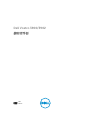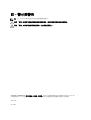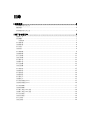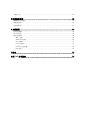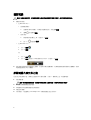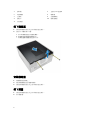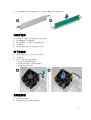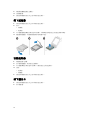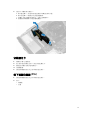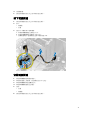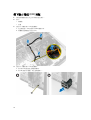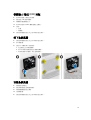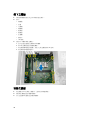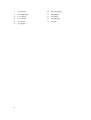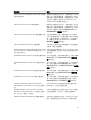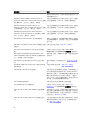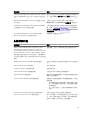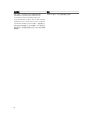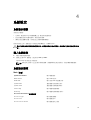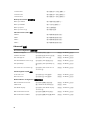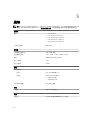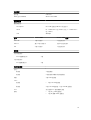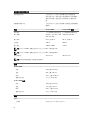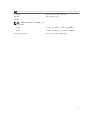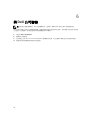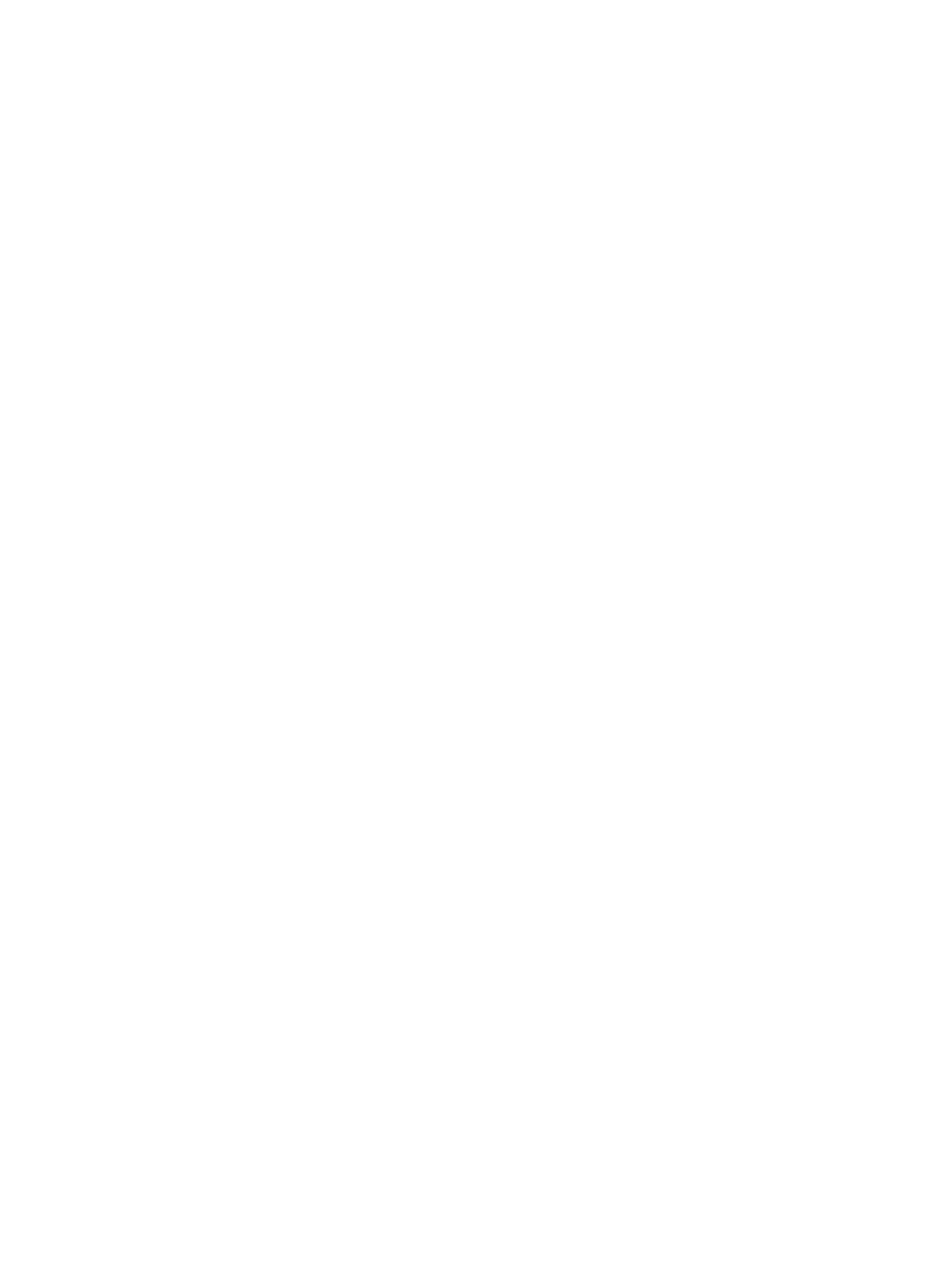
目錄
1 拆裝電腦........................................................................................................................5
拆裝電腦內部元件之前........................................................................................................................... 5
關閉電腦.................................................................................................................................................6
拆裝電腦內部元件之後........................................................................................................................... 6
2 卸下和安裝元件........................................................................................................... 7
建議的工具..............................................................................................................................................7
系統概觀................................................................................................................................................. 7
內部視圖 .......................................................................................................................................... 7
卸下機箱蓋............................................................................................................................................. 8
安裝機箱蓋............................................................................................................................................. 8
卸下前蓋.................................................................................................................................................8
安裝前蓋.................................................................................................................................................9
卸下硬碟機............................................................................................................................................. 9
安裝硬碟機........................................................................................................................................... 10
卸下光碟機............................................................................................................................................11
安裝光碟機............................................................................................................................................11
卸下讀卡器............................................................................................................................................12
安裝讀卡器............................................................................................................................................12
卸下記憶體............................................................................................................................................12
安裝記憶體............................................................................................................................................13
卸下散熱器............................................................................................................................................13
安裝散熱器............................................................................................................................................13
卸下處理器........................................................................................................................................... 14
安裝處理器........................................................................................................................................... 14
卸下擴充卡........................................................................................................................................... 14
安裝擴充卡............................................................................................................................................15
卸下電源供應器 (PSU).......................................................................................................................... 15
安裝電源供應器 (PSU).......................................................................................................................... 16
卸下電源開關........................................................................................................................................ 17
安裝電源開關........................................................................................................................................ 17
卸下輸入/輸出 (I/O) 面板......................................................................................................................18
安裝輸入/輸出 (I/O) 面板......................................................................................................................19
卸下系統風扇........................................................................................................................................19
安裝系統風扇........................................................................................................................................19
卸下主機板...........................................................................................................................................20
安裝主機板...........................................................................................................................................20


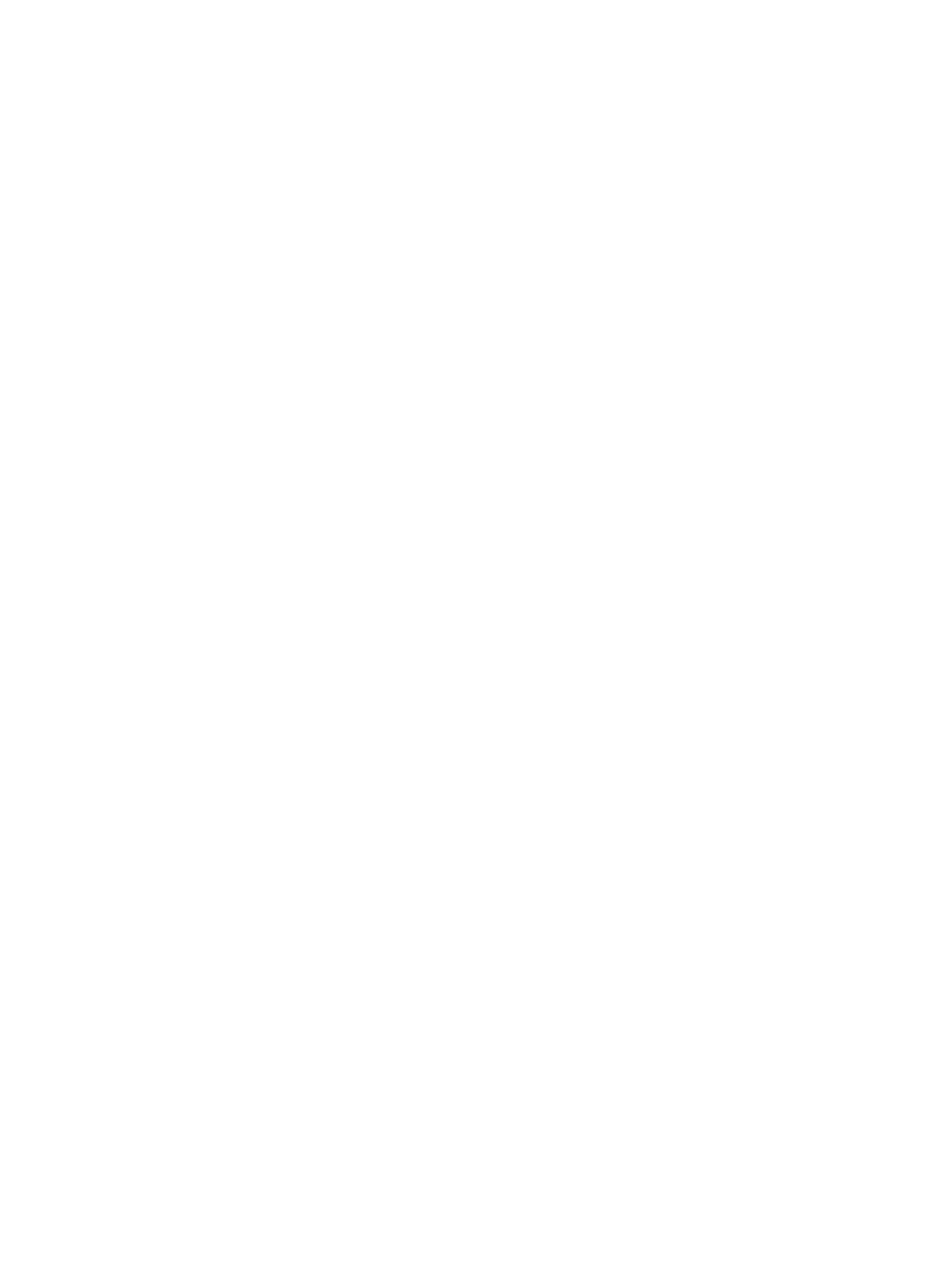

















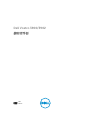 1
1
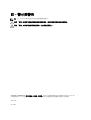 2
2
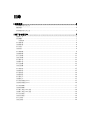 3
3
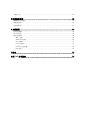 4
4
 5
5
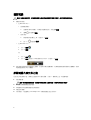 6
6
 7
7
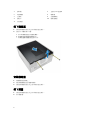 8
8
 9
9
 10
10
 11
11
 12
12
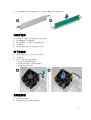 13
13
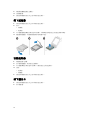 14
14
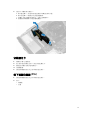 15
15
 16
16
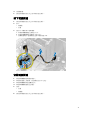 17
17
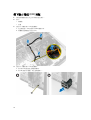 18
18
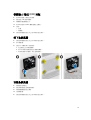 19
19
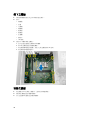 20
20
 21
21
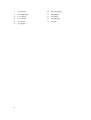 22
22
 23
23
 24
24
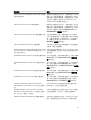 25
25
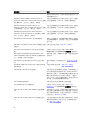 26
26
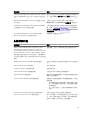 27
27
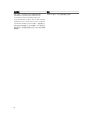 28
28
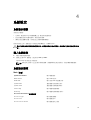 29
29
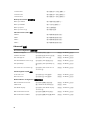 30
30
 31
31
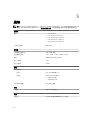 32
32
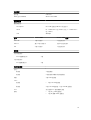 33
33
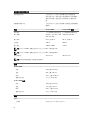 34
34
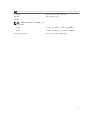 35
35
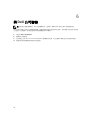 36
36